Pilinizi nasıl göreceğinizi merak ediyorum Airpods? Gerçekten de, sahip olduğunuzdan emin olmak istiyorsanız yeterli özerklik senin için Airpods, yapabilmek önemlidir pil seviyesini bilmek çeşitli cihazlarından. O zaman mümkün olacağını bilin şarj durumunu kontrol et senin pil Airpods iPhone cihazınızı, Macbook'unuzu ve hatta iPad'inizi kullanarak saklama kutusuyla (şarj cihazı olarak da işlev görür). Eğer senin Airpods artık şarj etmeyin, denemeniz gerekecek Sıfırla. Bu nedenle, bu makalede takip etmeniz gereken farklı adımları bulacaksınız. pil seviyesini bilmek senin Airpods. İyi okumalar!
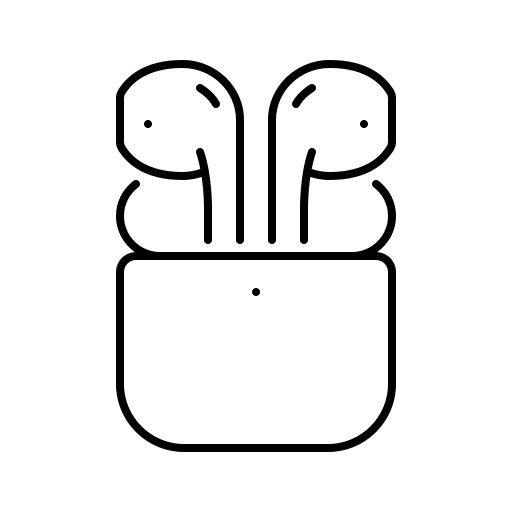
Airpod'larınızın pilini iPhone'unuzda görün
- Yerleştirin Airpods ve iPhone'unuz yan yana
- cihazınızın saklama kutusunun kapağını açın. Airpods
- birkaç saniye bekleyin
senin şarj durumu Airpods böylece görünmelidir. Seviye size yeterli özerkliği garanti etmiyorsa, Airpods şarj kutusunun içine yerleştirin ve kapağı kapatarak ekipmanınız tamamen şarj olana kadar bekleyin.
Ayrıca cihazınızın pil durumunu kontrol etmek de mümkündür. Airpods widget sayesinde piller iPhone'unuzdan. Bilmelisiniz ki pil seviyeniz Airpods yalnızca en az biri varsa görüntülenecektir. Airpods şarj kutusunun içindedir.
Bir Macbook'ta Airpod'larınızın şarj seviyesini öğrenin
Şarj seviyesini öğrenmek için Airpods Macbook'unuz aracılığıyla izlemeniz gereken adımlar şunlardır:
- cihazınızın saklama kutusunun kapağını açın. Airpods
- öğesine dokunun. Bluetooth
- işaretçiyi Airpods şarj kutusu ile
Özerkliğinizi bilin Airpods şarj kutusu sayesinde
eğer senin yerine koyduysan Airpods saklama kutusunda ve kapağı açtınız, bir gösterge size şarj durumunu gösterecektir. Öte yandan, eğer çıkardıysanız Airpods kutu, gösterge ışığı gösterecektir vaka şarj seviyesi, ve yok Airpods. Işık yeşil ise kutunun şarj olduğunu, turuncu ışık ise cihazlarınızı şarj etmeniz gerektiğini gösterir.

